- 音声編集ソフトを使って何ができるのかを知りたい。
- 音声ソフトを使用して声を加工したいけど、ソフトが沢山あるから何を使えばいいか分からない。
- 趣味で音声ソフトを使いたいけど、お金をかけたくないから無料で使用できるソフトを知りたい。
このような悩みを抱えたことはありませんか?
今回は、音声編集ソフトでできること・使用するメリットデメリット・実際に無料で使用できるソフトなどをご紹介していきます。
音声編集ソフトとは?

音声編集ソフトとは、声を編集・加工することができるソフトで、基本的に歌手・DJ・YouTuberなどが使用します。
音声編集ソフトってわかるけど、実際にどんなことができるのかを知りたい。
音声編集で、できることをご紹介していきます。
音声編集ソフトでできること
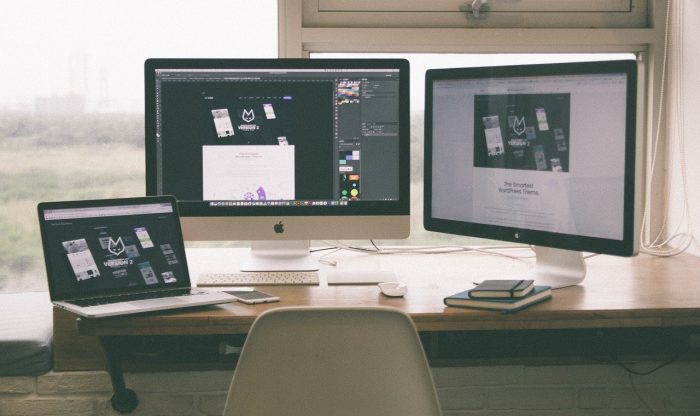
音声編集ソフトでできる機能はこちらになります。
それぞれを詳しく、解説していきます。
カット
1つ目にご紹介する機能は「カット」になります。
こちらは動画編集でも同じく、音声の一部をカットして削除することができます。
噛んだり間違えた場合は、取り直さずその部分のみ音声編集ソフトを使えば簡単に消せます。
フェードイン・フェードアウト
2つ目にご紹介する機能は「フェードイン・フェードアウト」です。
フェードインというのは、徐々に音声が聞こえなくなっていき、最終的には完全に聞こえなくなる表現です。
フェードアウトは、最初は無音ですが徐々に音声が聞こえてきて最終的にははっきり聞こえるようになる表現です。
あんまりよく分からないな。何か日常生活でフェードイン・フェードアウトを例えることができないかな?
救急車の音が少しずつ遠くから聞こえてくるのがフェードイン。近くまで来て遠くに行くとサイレンが少しずつ聞こえなくなるのがフェードアウトになります。
なるほど。あれを音声編集ソフトを使って表現するってことね。
YouTuberの動画などでよくこの表現方法が使われます。
エコー
3つ目にご紹介する機能は「エコー」です。
こちらの機能は、やまびこのような音が遅れて帰ってくることを言います。
エコーをかけることで音程やビブラートなどのずれを目立ちにくくする効果があります。
ビブラート⇒一定の高さを保ちつつ、その音を揺らすこと。
ノイズ除去
4つ目にご紹介する機能は「ノイズ除去」です。
こちらは撮影した動画や録音した音声に含まれている、雑音(ノイズ)を除去する機能になります。
ノイズ除去することで、生活音などが聞こえる所でも、まるで雑音1つない所で撮影したかのような音質になります。
リミックス
5つ目にご紹介する機能は「リミックス」です。
こちらの機能は、複数の音楽を重ねたり既存の楽曲をアレンジすることを言います。
よくクラブのDJとかは、クラブ向けに楽曲をリミックスするために音声編集ソフトを利用します。
ボーカル補正
6つ目にご紹介する機能は「ボーカル補正」です。
こちらは、歌手や「歌ってみた」系の動画に使用される機能になります。
歌ってみたとかよく聞くけど、実際にはどんな補正がされているの?
ボーカル補正はいくつか種類があります。
ピッチ(音程)を変更する
1つ目は「ピッチ(音程)を変更する」補正です。
音痴な人でも音声編集ソフトを使えば、音程が合うようにできるんだ…。
限界はありますが、ある程度なら音程のずれを修正することができます。
音量を変更する
2つ目は「音量を変更する」補正です。
こちらは音声編集ソフトに限らず、Premiere Proのような動画編集ソフトでもよく使用されます。
音量を変更することによって、抑揚をつけることができます。
ビブラートを増減する
3つ目は「ビブラートを増減する」補正です。
音声編集ソフトを使えば、ビブラートも編集することができます。
ただ、自然さを維持されながら変更するのはかなり難易度の高い作業になります。
音声編集ソフトを使用するメリット3選

音声編集ソフトって声の加工だけかと思ったら、色んなことができるね。けどわざわざ使う必要あるのかな?
音声編集ソフトのメリットはこちらの3つです。
どこで録音してもクリアな音質にすることができる
1つ目のメリットは「どこで録音してもクリアな音質にすることができる」という点です。
基本的に家で録音・撮影しようとしても、どうしても生活音や鼻息などが入ってしまう時があります。
確かに、寒い時期に録音した時は暖房の音が入って邪魔だったな。
音声編集ソフトを使えばノイズ除去ができるため、家で録音してもまるでスタジオで収録したかのような音質にすることができます。
無料の音声ソフトを使えば費用が発生しない
2つ目のメリットは「無料の音声ソフトを使えば費用が発生しない」という点です。
無料の音声編集ソフトってあるんだね。どのソフトも有料だと思い込んでた。
無料にも関わらず高性能のソフトもあるので、詳しくは「無料音声編集ソフト3選」でご紹介していきます。
理想の音声にすることができる
3つ目のメリットは、「理想の音声にすることができる」という点です。
音声編集ソフトを使うことで、理想の声に加工することができます。
歌ってみた系の動画を投稿する際は、音声編集ソフトを使ってかっこいい声に加工しようかな。
音声編集ソフトを使用するデメリット3選

続いて、音声編集ソフトを使用するデメリットも3つあります。
音声編集ソフトの使い方が難しい
1つ目のデメリットは「音声編集ソフトの使い方が難しい」という点です。
YouTubeに操作方法などの解説動画があまりなく、海外のソフトの場合は操作の説明がされてても全て英語表記です。
そのため直感的に操作できるようになるまでソフトによっては時間がかかります。
有料ソフトの方が使いやすい
2つ目のデメリットは「有料ソフトの方が使いやすい」という点です。
基本的に無料ソフトはできる機能が制限されている上に、海外製品が多いです。
高性能・日本語対応のソフトになるとやはり有料になってしまいます。
有料って言われても、値段次第かな。
有料音声編集ソフトについては「有料音声編集ソフト3選」でご紹介していきます。
解説動画が少ない
3つ目のデメリットは「解説動画が少ない」という点です。
有料ソフトには操作方法がありますが、無料ソフトの場合は基本的にありません。
YouTubeで解説動画を調べても、あまり日本語がなく海外のソフトの場合はほどんど英語で解説されています。
無料音声編集ソフト3選

有料ソフトの方が使いやすそうだけど、やっぱり無料の音声編集ソフトを使いたい。
今回ご紹介するおすすめ無料音声編集ソフトはこちらの3つになります。
WavePad

1つ目にご紹介する無料音声ソフトは「WavePad」です。
WavePadの特徴はこちらになります。
- プロのサウンドエンジニアにも使用されている高性能の音声・音楽編集ソフト。
- 録音や分割、コピー、貼り付け、削除、挿入、自動トリミング、ピッチ変更など多彩な機能が備わっている。
- 一度の操作で大量のファイルを変換し、エフェクトを追加できる一括処理機能もある。
- VOX、GSM、WMA、real audio、AU、AIF、FLAC、OGGなど多様なフォーマットの音声ファイルに対応。
mp3DirectCutはWindows・Mac・iPhone/iPad・Androidに対応しています。
無料ダウンロードすることができるので、是非利用してみて下さい。
mp3DirectCut

2つ目にご紹介する無料音声編集ソフトは「mp3DirectCut」です。
mp3DirectCutの特徴はこちらになります。
- MP3形式の音声ファイルに基本的な加工が施せるシンプルな音声編集ソフト。
- カット・コピーなどの基本的な機能が備わっている。
- 軽快に動作し、初心者でも簡単にMP3ファイルを編集できるが、本格的なサウンド編集用には向いていない。
mp3DirectCutはWindowsのみ使用することができるので、手軽に音声編集をしたい方におすすめです。
Audacity

3つ目にご紹介する無料音声編集ソフトは「Audacity」です。
Audacityの特徴はこちらになります。
- 主要な音声ファイル形式にほとんど対応した、プロも愛用している無料の音声編集ソフト
- 本格的な音声編集もできる機能が備わっていて、且つ多数のエフェクトも使用することができる
- 開発者のウェブサイトには、チュートリアルもあるため初心者にもおすすめ
無料音声編集ソフトといえば、まず最初にこちらのソフトが出てくるぐらい有名なソフトになります。
これが無料?と疑いたくなるほどの高性能ソフトですが、機能がありすぎて少し操作が複雑です。
無料で音声編集ソフトを使用してみたい方は、まずAudacityを使うことをおすすめします。
有料音声編集ソフト3選
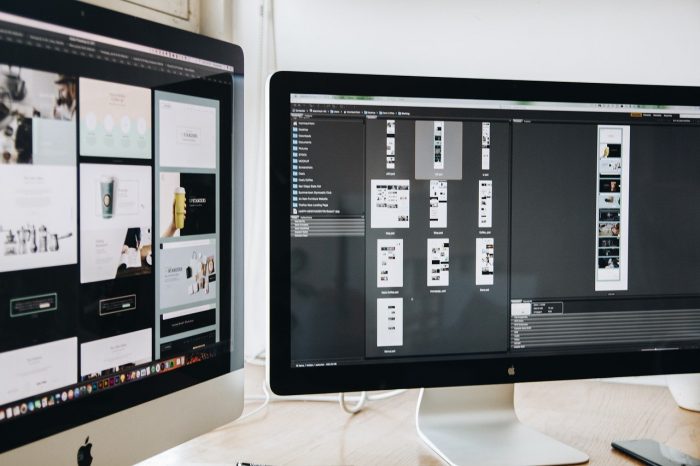
無料も良いけど、やっぱり有料の音声編集ソフトを使用したい。
おすすめの有料音声編集ソフトはこちらの3つです。
Adobe Audition

1つ目にご紹介する有料音声編集ソフトは「Adobe Audition」です。
Adobe Auditionの特徴はこちらになります。
- Premiere Pro・Photoshopなどを提供しているAdobe社の音声編集ソフト
- 基本的な音声編集は勿論、音声加工・リミックス・非破壊編集などができる
- Premiere Proと連携させて、動画編集に音声を組み込ませることも可能
- 日本語対応しており、日本人の利用者も多いためYouTubeに解説動画が沢山ある
Mac・Windowsで使用することができるAdobe Audition。
料金はこちらになります。
| プラン | 年間費用 | 月額費用 |
|---|---|---|
| 年間プラン(一括払い) | 26,160円 | 2,180円 |
| 年間プラン(月額払い) | 29,760円 | 2,480円 |
| 月々プラン | 41,760円 | 3,480 円 |
1週間無料体験期間もあるので、是非利用してみて下さい。
Logic Pro X

2つ目にご紹介する有料音声編集ソフトは「Logic Pro X」です。
Logic Pro Xの特徴はこちらになります。
- Apple社が提供するMac専用総合音楽制作ソフト
- 初心者の方でも直感で操作できる設計で、本格的な楽曲制作などができる
- 高性能であるが、PCの容量がかなり必要になる
料金は、買い切りで24,000円です。
Macを普段から使用している方は、是非利用してみてはいかがでしょうか。
REAPER

3つ目にご紹介する有料音声編集ソフトは「REAPER」です。
REAPERの特徴はこちらになります。
- とてもソフト自体が軽いので、古いPCでも問題なく動作する
- 定期的にアップデートをしているため、常に最新の機能を使用することができる
- 海外のソフトのため、購入がドルになる
Windows・Macに対応しているため、PCの容量をあまり使いたくない方におすすめの音声編集ソフトです。
まとめ

今回は、無料で使用できる音声編集ソフトの特徴・使い方・料金などをご紹介していきました。
- 音声編集ソフトとは声を編集・加工することができるソフトで、歌手・DJ・YouTuberなどが使用する。
- 基本的に、カット・フェードイン/フェードアウト・エコー・ノイズ除去・リミックス・ボーカル補正などをすることができる。
- 音声編集ソフトを使えばどこで録音してもクリアな音質にすることができ、理想の音声にすることができる。
- おすすめの無料ソフトは「WavePad」「mp3DirectCut」「Audacity」
- おすすめの有料ソフトは「Adobe Audition」「Logic Pro X」「REAPER」
是非、音声編集ソフトを利用してみて下さい。


コメント